海編說:GoPro應該是所有初入潛水運動者都會想添購的拍攝設備,其小巧的外觀、卓越的性能與眾多的配件,可以滿足大部份潛水員的需求,更是自由潛水者居家旅行必備配備。但偏偏海水的特性會導致水下影像顏色失真,又剛好不巧沒帶到紅色濾鏡,那還可以透過什麼方式補救心儀的照片呢?
當進入到海底時,紅色和黃色光會被海水阻隔掉,所以顏色會偏藍色或綠色。為了避免此問題,建議買GoPro原廠潛水用的紅色濾鏡,使用深度為 5 米到 21 米之間。

但如果沒有紅色濾鏡的話,還是可以透過Photoshop把消失掉的顏色給彌補回來,此範例照片拍攝設定為開啟Protune。
1、點選 Adjustment Layer 選取色階(Levels),按住 Alt 點選 Auto。 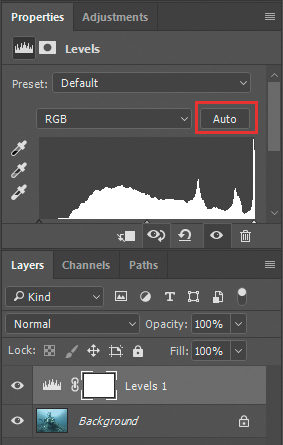
2、將設定改為增強每個通道的對比度(Enhance Per Channel Contrast) 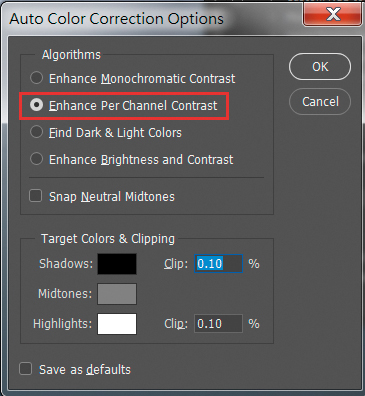
3、切換到Red、Green、Blue通道可以看到下方的控制點,會自動定義在色階分布圖的範圍內。 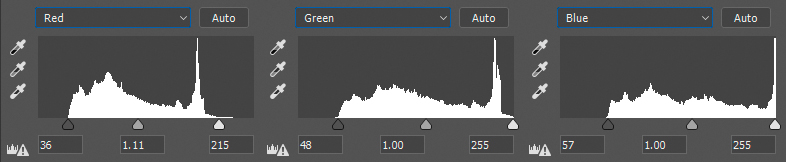
4、點選 Adjustment Layer 選取色彩平衡(Color Balance),提高紅色和黃色來恢復應有的顏色。
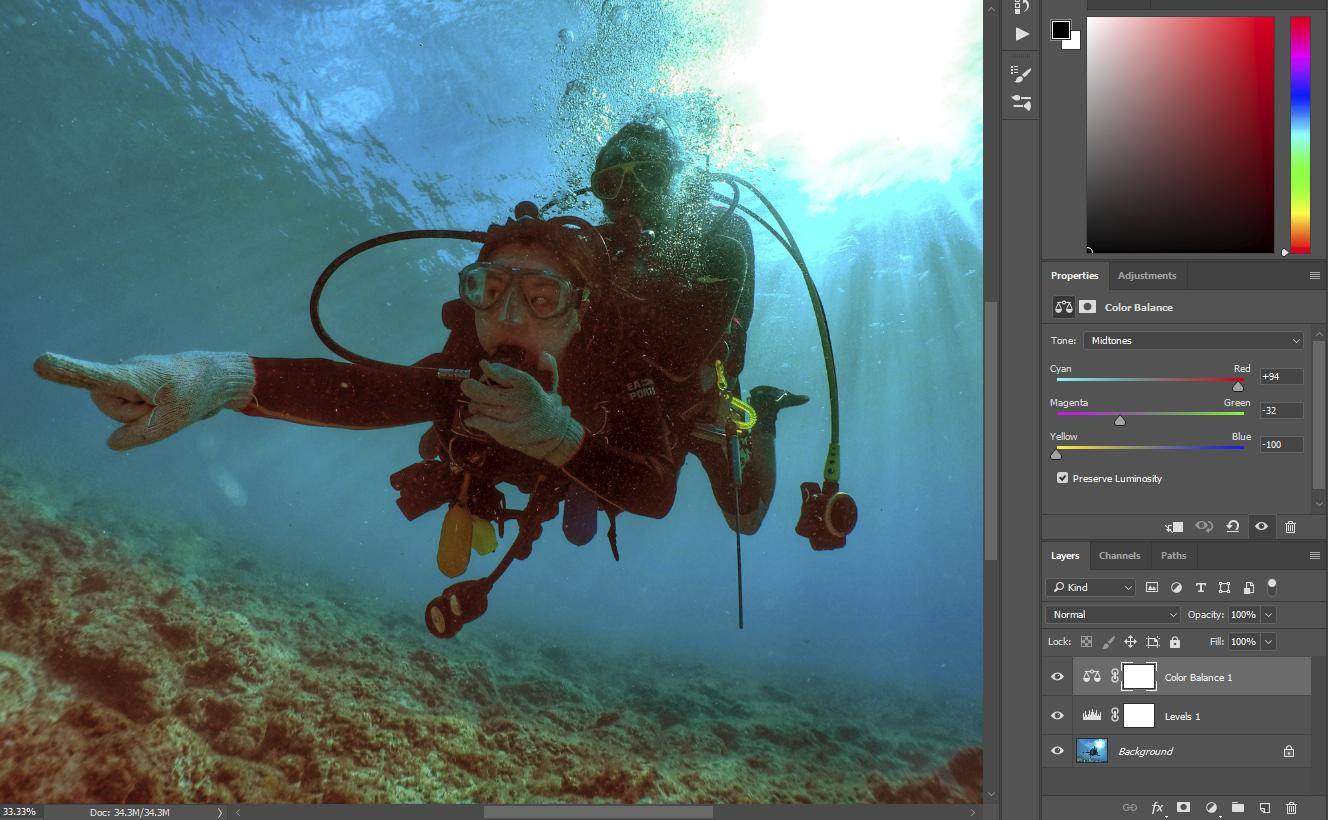
5、點選 Adjustment Layer 選取亮度對比(Brightness/Contrast),提高亮度數值,如果只想讓臉部變亮,則需要加一個遮罩圖層來界定範圍。
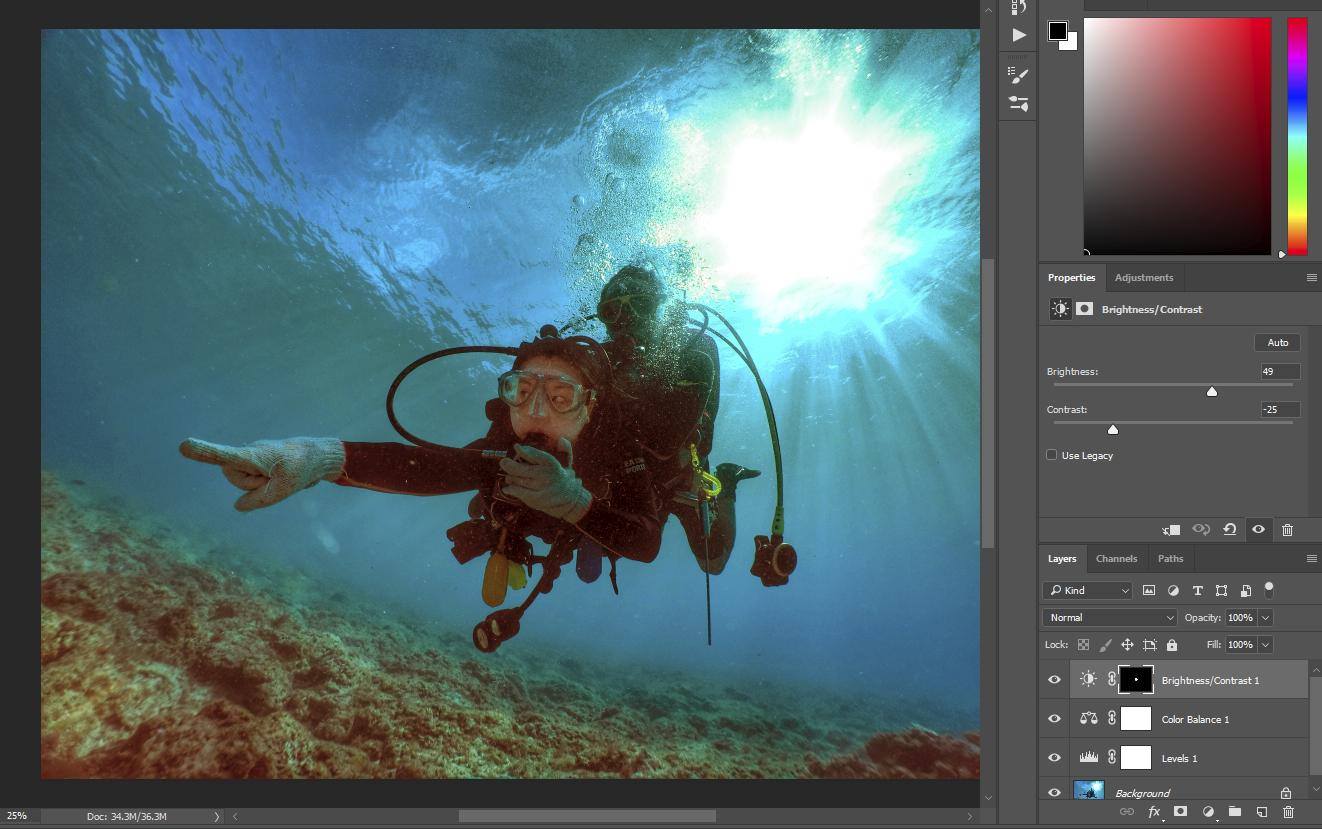
6、比較一下調整前後的顏色。

GoPro輕巧的外型,很適合潛水員帶下水做活動紀錄,更可以用在不同的極限運動上,如果對GoPro有興趣,或是已經是GoPro玩家,歡迎到書局翻閱”一竿走天下,GoPro動閃攝影”,讓我們挖掘更多GoPro的特殊玩法吧!我也常把GoPro拍攝的照片或影片放在一竿走天下FB粉絲頁,也可以看看我玩GoPro的其他作品。
衍伸連結:一竿走天下,GoPro動閃攝影
This post was created with our nice and easy submission form. Create your post!



